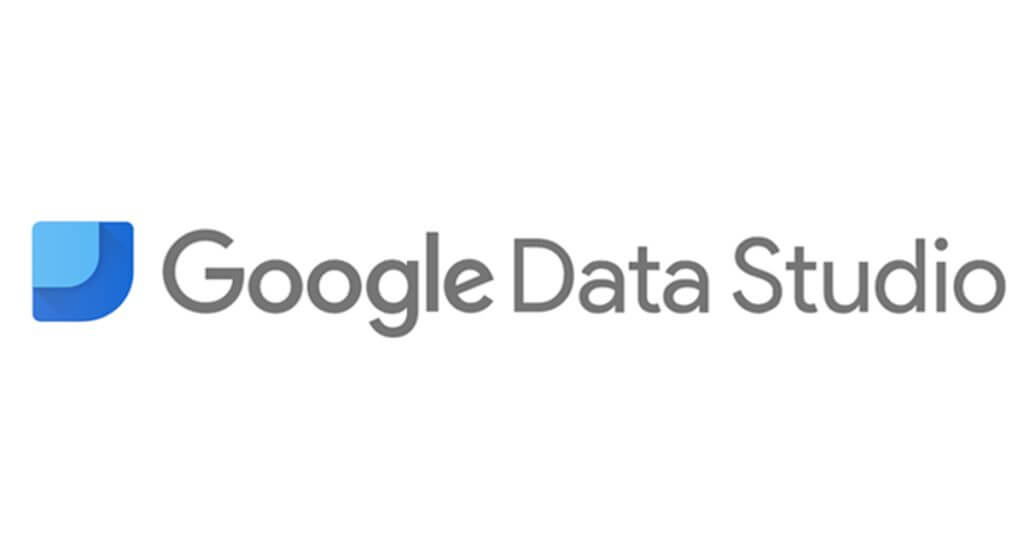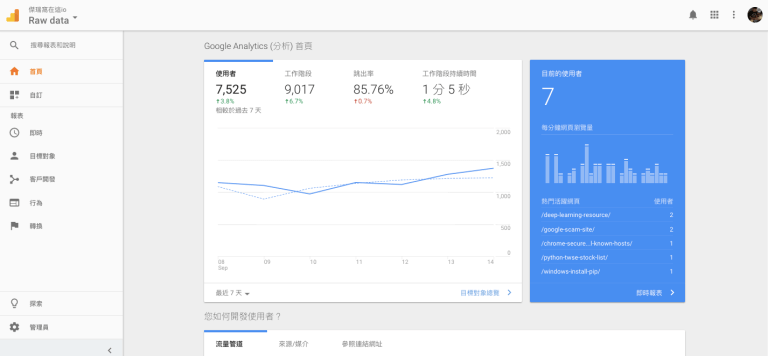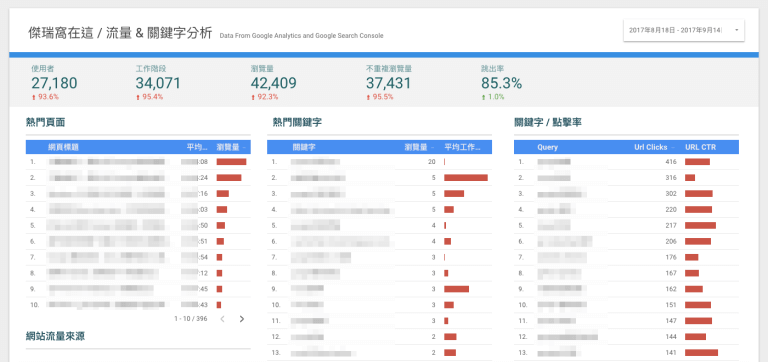Google Data Studio 數據分析應用實例
網路,已經改變我們的生活方式,在這個時代,擁有數據、擁有流量的強者才是贏家。不論是電商、網站站長還是部落客,肯定都秉持著成長駭客的精神,無所不用其極地為網站增取曝光,比如使用數據分析工具 Google Analytics 觀察訪客行為、透過 Google Search Console 觀察關鍵字來源、操作 Facebook 廣告、學著進行 SEO 優化,每天盯著網站排名與流量,看著數字步步高昇,心裡頭的雀躍啊,躺著都會笑 (因為廣告收益也變多啦哈哈)。此篇文章將分享如何利用 Google Data Studio 統整各方資料,輕鬆製作一目了然的視覺化報表。
當我們只是想觀察網站流量、知道關鍵字來源,或是將流量資訊分享給廠商參考時,使用 Google Analytics 本身提供的功能就足夠了。經過幾次界面改版,我認為現在挺好的,打開主頁就能看見即時的資訊彙整。
為什麼要用 Data Studio 數據分析工具
在 Google Analytics 中,除了制式的報表格式之外,你可以自訂自己的資訊報表,或是直接匯入現成的樣板,進行數據分析。只不過這些報表,都還是給自己看為主,想要與其他人共同檢視的話,需要透過電子郵件,或接將帳戶資源分享給其他使用者。
可不可以直接生成個網頁介面的報表,讓大家登入進來看呢?
當然可以,Google 推出了另一項服務:Data Studio。提供強大的視覺化編輯工具,只要你把資料匯入進來,就可以輕鬆產生漂亮報表。下圖是我拉出來的分析頁面,結合 Google Analytics 與 Google Search Console 的資料,希望可以透過流量與關鍵字,為往後的文案發想鋪路。
底下是編輯界面,使用起來就好像在編輯 Google 表單,又同時在做簡報的感覺。你可以直接從上方拉出圖表,把資訊顯示的維度